Cara memperbaiki kesalahan toko microsoft 0x8004e108 di windows 10
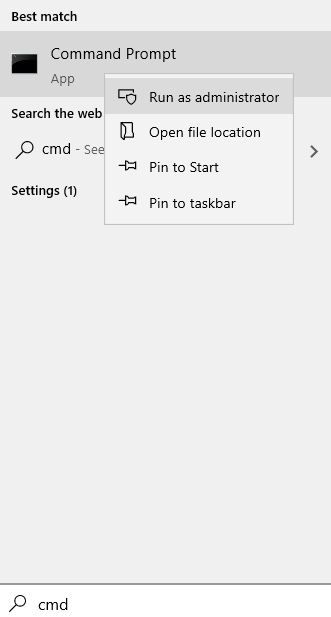
- 930
- 89
- Darryl Ritchie
Windows Apps Store adalah tempat yang bagus untuk mengunduh aplikasi untuk komputer. Namun, banyak pengguna menghadapi masalah saat mengunduh dari Windows Store. Kesalahan 0x8004e108 adalah kesalahan yang tidak akan memungkinkan pengguna mengunduh dan memperbarui aplikasi mereka, sangat menjengkelkan saat Anda benar -benar membutuhkan di beberapa aplikasi tetapi Anda tidak dapat mengunduhnya karena beberapa kesalahan acak. Fret tidak, kami telah mengumpulkan beberapa solusi terbaik untuk kesalahan ini, ikuti solusi ini dan Anda dapat mengunduh aplikasi lagi.
Daftar isi
- Solusi 1 - Reset Microsoft Store Cache
- Solusi 2 - Jalankan Pemecahan Masalah Windows
- Solusi 3 - Ganti nama folder distribusi softwared
- Solusi 4 - Keluar dan Masuk lagi Akun Microsoft Anda
- Solusi 5 - Matikan server proxy
Solusi 1 - Reset Microsoft Store Cache
Salah satu solusi paling sederhana untuk masalah ini adalah mengatur ulang toko Microsoft sehingga akan memuat lagi dan masalah Anda mungkin hilang. Ikuti langkah -langkah di bawah ini untuk mengatur ulang cache Microsoft Store.
Langkah 1 - Cari cmd di kotak pencarian windows. Benar klik dan pilih berlari sebagai administrator
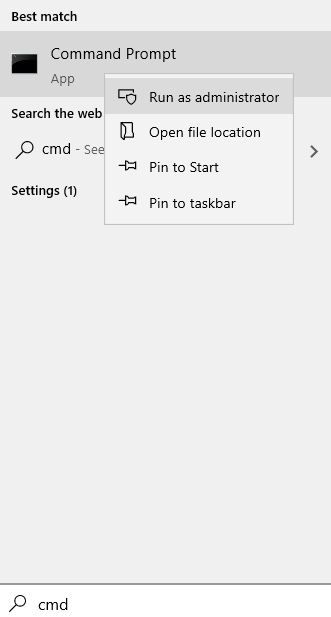
2 - Ketik wsreset di jendela prompt perintah dan tekan Memasuki kunci
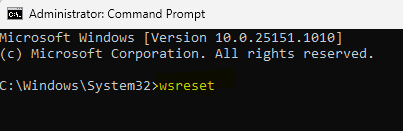
Langkah 2: Tekan Ya Opsi untuk konfirmasi pengaturan ulang cache windows store.
Solusi 2 - Jalankan Pemecahan Masalah Windows
Troubleshooter adalah program yang dirancang khusus untuk mendeteksi dan menyelesaikan kesalahan dalam sistem Windows. Anda dapat menjalankan pemecah masalah jika Anda menghadapi masalah dengan Windows Store. Untuk menjalankan pemecah masalah, ikuti langkah -langkah sederhana ini,
Langkah 1: Buka Windows Pengaturan Dengan menekan Windows + i.
Langkah 2: Gulir ke bawah ke yang terakhir dan pilih Pembaruan dan Keamanan pilihan.
Langkah 3: Di Pembaruan dan Keamanan, pilih pemecahan masalah Dari panel kiri.
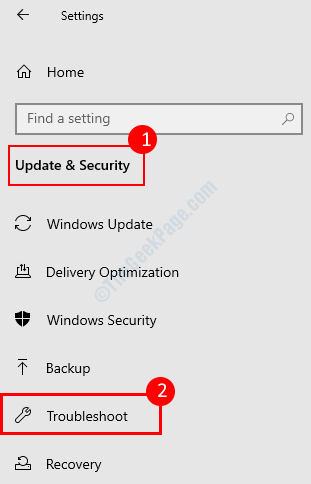
Langkah 4: Gulir dan temukan Aplikasi Windows Store Di menu pemecah masalah, klik dan kemudian pilih Jalankan Pemecah Masalah.
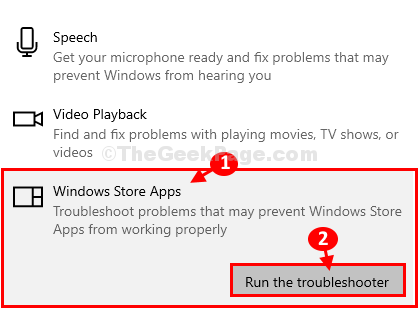
Program Pemecahan Masalah Windows sekarang akan memindai masalah ini dan secara otomatis menyelesaikannya setelah menemukan beberapa kesalahan. Tutup Jendela Pemecah Masalah Setelah menyelesaikan proses dan kemudian periksa apakah Anda sekarang dapat mengunduh aplikasi dari Windows Store.
Solusi 3 - Ganti nama folder distribusi softwared
Banyak pengguna telah melaporkan bahwa mengubah folder softwaredistribusi memperbaiki kesalahan 0x8004e108, Anda dapat mengubah judul folder melalui perintah dalam prompt perintah.
Langkah 1: Tekan Windows tombol, cari cmd, dan tekan enter untuk membuka jendela prompt perintah.
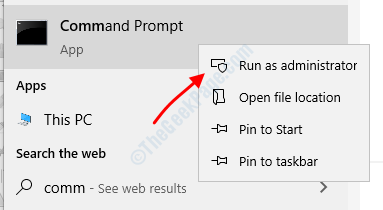
Langkah 2: Tempel perintah di bawah ini di jendela prompt perintah dan tekan enter.
Net Stop Wuauserv
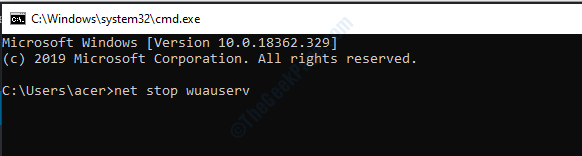
Langkah 3: Buka Windows File Explorer dan buka jalur yang ditunjukkan di bawah ini atau tempel jalur di bilah alamat.
C: \ Windows
Langkah 4: Gulir ke bawah dan temukan Distribusi software folder, klik kanan di atasnya, dan pilih ganti nama.
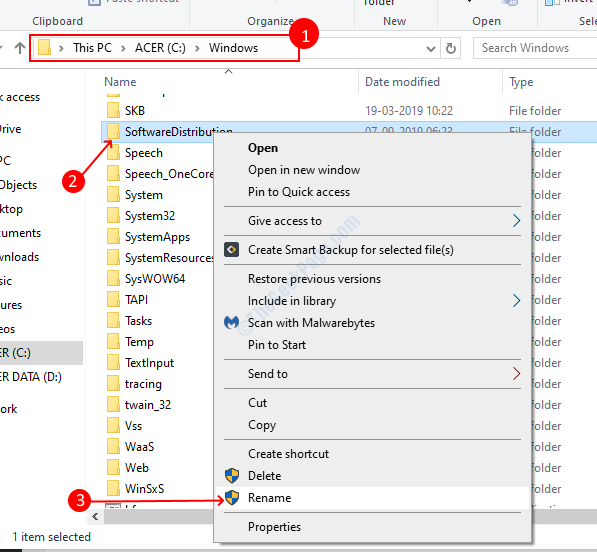
Langkah 5: Ketik Sdold Sebagai nama baru untuk folder, tutup jendela File Explorer setelah berhasil mengubah nama folder.
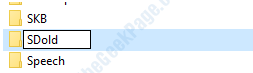
Langkah 6: Beralih ke jendela prompt perintah dan tempel jendela berikut.
MULAI NET WUAUSERV
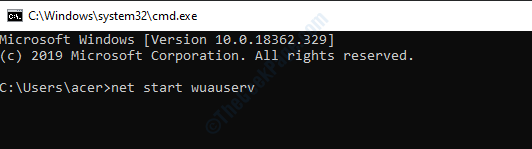
Itu saja, Anda harus dapat mengunduh aplikasi dari Windows Store sekarang. Coba metode berikutnya jika Anda masih mendapatkan kesalahan.
Solusi 4 - Keluar dan Masuk lagi Akun Microsoft Anda
Keluar dari toko windows membantu banyak orang untuk menyelesaikan kesalahan ini karena mengatur ulang aplikasi toko setelah Anda masuk lagi. Ikuti langkah -langkah di bawah ini untuk keluar dan masuk lagi.
Langkah 1: Buka Microsoft Store dan klik Profil ikon di sisi kanan. Pilih keluar Opsi dari menu.
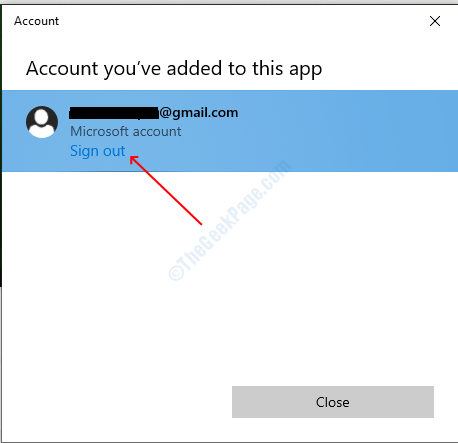
Langkah 2: Sekarang, cari aplikasi yang harus Anda unduh, buka halaman aplikasi, dan klik Mendapatkan tombol.
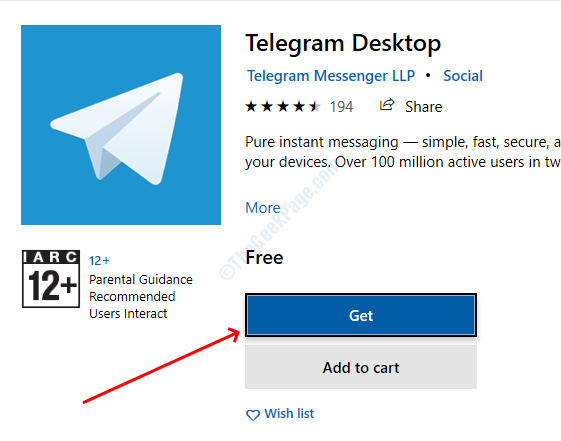
Langkah 3: Klik Masuk Opsi dari ikon profil, aplikasi Anda akan mengunduh sekarang.
Solusi 5 - Matikan server proxy
Langkah 1: Buka kotak dialog Jalankan dengan menekan Windows + R, ketik kontrol, dan tekan memasuki tombol.
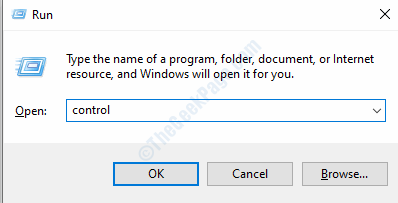
Langkah 2: Pilih pilihan internet dari jendela panel kontrol.
Langkah 3: Pergilah ke koneksi Tab dan kemudian klik tombol Pengaturan LAN.
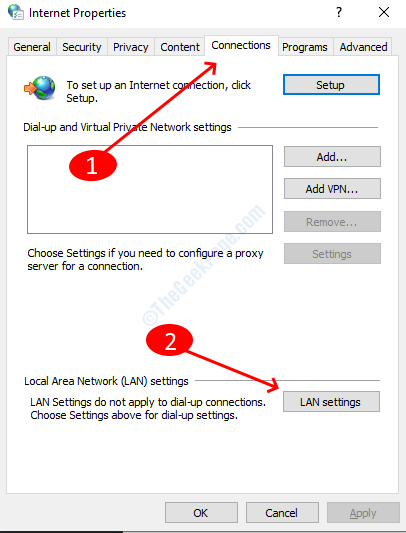
Langkah 4: Hapus centang kotak centang yang mengatakan gunakan server proxy untuk LAN Anda, klik tombol OK, dan tutup panel kontrol.
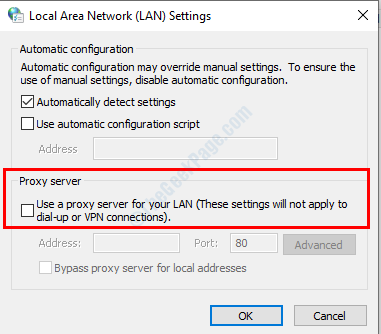
Itu saja, itu harus menyelesaikan masalah Microsoft Store Anda. Jika Anda menghadapi kesulitan mengikuti metode, beri tahu kami di komentar.
- « Laju sampel untuk mikrofon Anda tidak didukung kesalahan dalam fix windows 10
- Kesalahan YouTube “Kesalahan Audio Renderer, Harap restart komputer Anda” Perbaiki »

